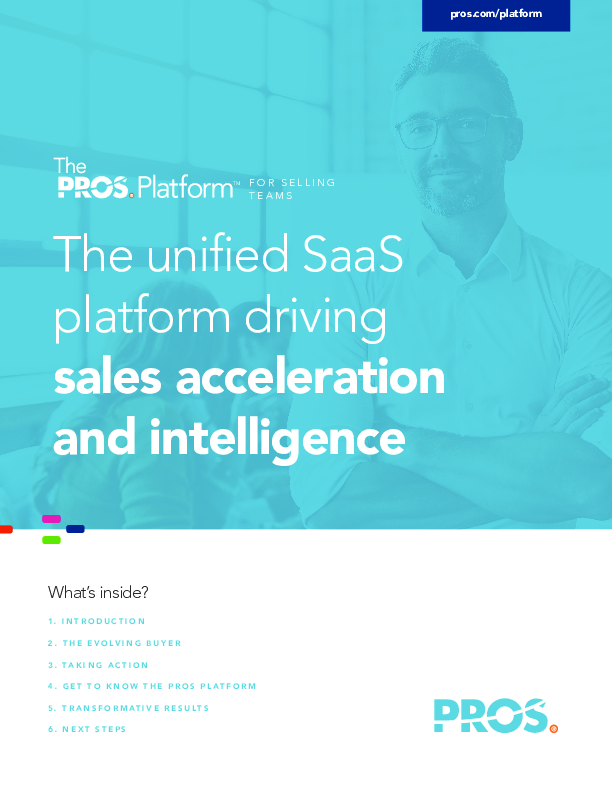So hält Ihre Laptopbatterie länger
Gerade hat man noch an einem wichtigen Dokument gearbeitet, da wird der Bildschirm dunkel. Akku leer. Nicht nur, weil so möglicherweise Daten verloren gehen, auch weil die Arbeit unterbrochen werden muss, ist ein schwacher Akku immer wieder ärgerlich. Wir haben einige Tipps, um die Batterielaufzeit Ihres Laptops zu verlängern:
1. Vermeiden Sie zu starke Helligkeit
Regeln Sie die Displayhelligkeit Ihres Geräts einfach herunter. Das geht unter Windows 10 ganz einfach via Einstellungen > System > Display.
2. Der Hintergrund
Ein heller Desktophintergrund verbraucht mehr Strom als ein dunkler. Wählen Sie also einfach ein dunkles Bild als Hintergrund oder wählen Sie eine dunkle Hintergrundfarbe unter Einstellungen > Personalisierung > Hintergrund.
3. Schalten Sie die Keyboard Backlights aus
Auch diese Lichter verbrauchen unnötigen Strom. Sie können Sie direkt am Gerät ausschalten oder über das Windows Mobilitycenter.
4. Wechseln Sie in den Stromsparmodus
Klicken Sie auf Ihrem Desktop das Batteriesymbol an und stellen Sie von dort den Stromsparmodus ein. Die Einstellung können Sie aber auch über die Systemsteuerung finden: Systemsteuerung > Energieoptionen.
5. Prüfen Sie die Energie- und Stand-by-Einstellungen
Verkürzen Sie die Zeit, bevor Ihr Laptop bei Nichtnutzung in den Schlummermodus wechselt. Je eher das passiert, umso mehr Energie sparen Sie.
6. Nutzen Sie den Batterieschoner
Der in Windows 10 eingebaute Batterieschoner wird aktiviert, wenn der Akku nur noch 20 % geladen ist. Er deaktiviert die Mail- und Kalendersynchronisierung sowie Benachrichtigungen und Apps, die im Hintergrund laufen.
7. Schalten Sie kabellose Dienste ab
Wenn Sie Bluetooth und Wi-Fi gerade nicht brauchen, schalten Sie es ab. Sie können zum Beispiel in den Flugmodus wechseln. Die Einstellungsoption finden Sie, indem Sie auf das Internetsymbol auf Ihrer Taskleiste klicken. Bluetooth können Sie unter Einstellungen > Geräte > Bluetooth abschalten.
8. Seltener Mails abrufen
Permanentes Checken der Mails lenkt nicht nur ab, sondern laugt auch Ihre Batterie aus. Rufen Sie daher die Mails so selten ab wie möglich.
Nun sollte der langen Laufzeit Ihres Akkus nichts mehr im Weg stehen.